相信很多朋友都遇到过以下问题,就是PPT幻灯片对指定页排练计时的方法。针对这个问题,今天手机之家小编就搜集了网上的相关信息,给大家做个PPT幻灯片对指定页排练计时的方法的解答。希望看完这个教程之后能够解决大家PPT幻灯片对指定页排练计时的方法的相关问题。
很多人不知道PPT幻灯片对指定页排练计时?今日为你们带来的文章是关于PPT幻灯片对指定页排练计时的方法,还有不清楚小伙伴和小编一起去学习一下吧。
PPT幻灯片对指定页排练计时的方法

1、打开PPT文件,下面操作对第14页幻灯片排练计时。

2、单击“幻灯片放映”选项卡,在“设置”组单击“设置幻灯片放映”按钮。
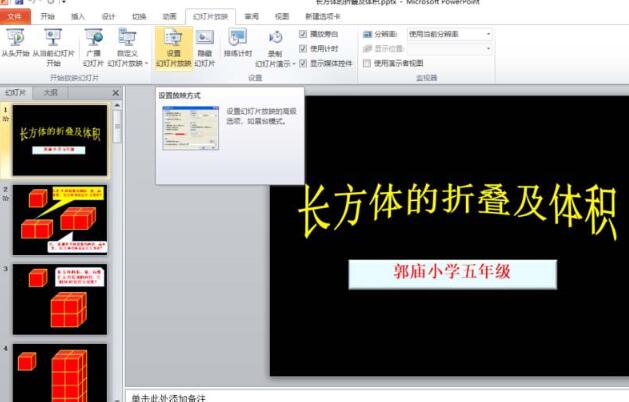
3、在打开的“设置放映方式”对话框中设置“放映幻灯片:从14到”,单击“确定”。
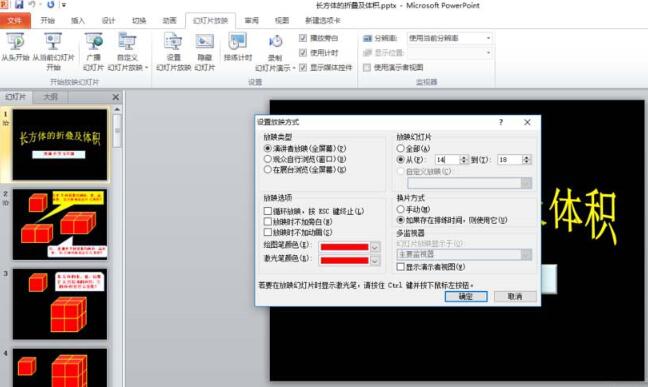
4、单击“幻灯片放映”选项卡,在“设置”组中单击“排练计时”按钮。

5、按正常速度播放第14页幻灯片,放映完该页幻灯片后在左上角的“录制”中单击关闭按钮。
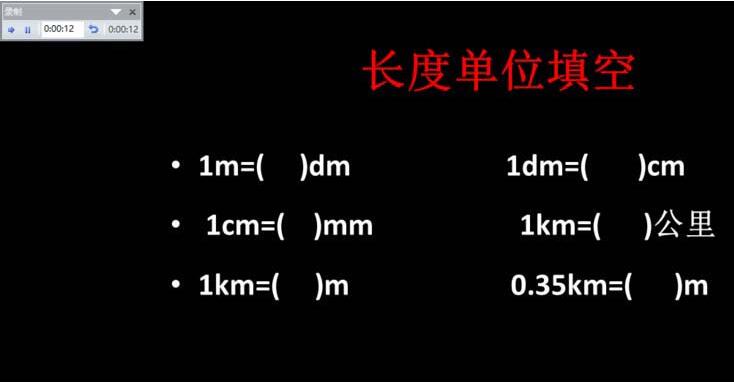
6、在弹出的是否保留排练计时对话框中选择“是”即可。下次放映幻灯片时,在“设置放映方式”对话框中设置“放映幻灯片:全部”,单击“确定”即可。

上面就是小编为大家带来的PPT幻灯片对指定页排练计时的方法,一起来学习学习吧。相信是可以帮助到一些新用户的。